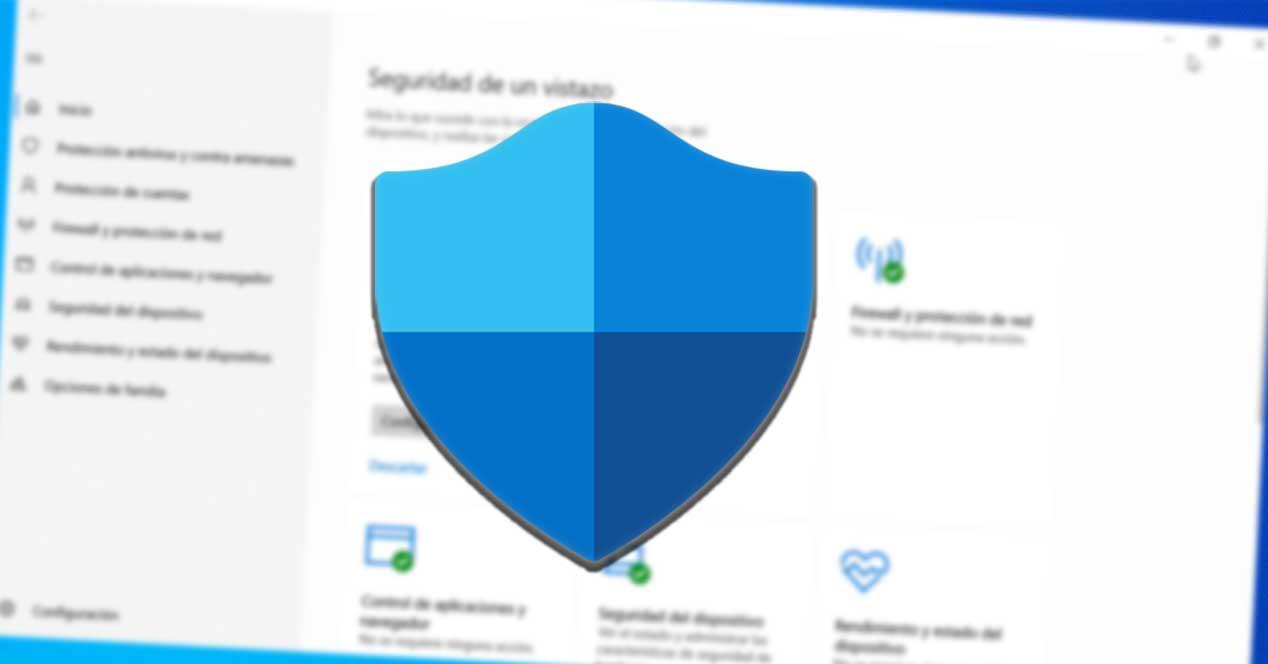Nuestro sistema operativo cuenta con una gran cantidad de procesos que se inician en el momento que arrancamos Windows y en muchas ocasiones desconocemos de su existencia. En ocasiones podemos encontrarnos con mensajes u errores que pueden conseguir desconcertarnos al no conocer de que se trata o a que se refiere. Este puede ser el caso del indicador DST.exe que aparece al iniciar y que parpadea durante unos segundos para después desaparecer. Posteriormente Windows Defender bloquea su acceso. ¿Se trata de un virus?
La presencia de este archivo puede crear controversia entre los usuarios, pues probablemente desconozcamos su origen. Esto es algo que puede hacernos pensar seriamente en que se trata de algún archivo maligno, sobre todo al comprobar que es bloqueado por el sistema de seguridad de Microsoft. Pero podemos estar tranquilos ya que, como veremos a continuación no se trata de ningún virus y podremos crear una excepción para evitar que sea bloqueado.
Qué es el archivo DST.exe
Pese a que pueda parecer lo contrario, este archivo no se trata de ningún virus ni un malware que pueda poner en peligro nuestro ordenador. Se trata de las iniciales de «Drive Self Test». Hablamos de una herramienta de supervisión de HP para discos duros de ordenadores portátiles por lo que se considera como un elemento seguro, al encontrarse firmado por HP Inc. Por lo general este archivo se encuentra principalmente en la ruta:
AppData / Temp / HPDIAGS / XYZXYZ
Como podemos intuir al encontrarse dentro de la carpeta «Temp» es que estamos ante un fichero que tiene un uso de carácter temporal y una vez que se realiza la ejecución se vuelve inservible. De manera automática Windows Defender lo reconoce como un archivo maligno por lo que en el momento que se inicia procede a su bloqueo como medida de seguridad y protección.
Dado que no se trata de ningún virus podemos crear una exclusión para que el sistema de seguridad de Windows no lo bloquee y pase a considerarlo como un archivo seguro.
Solucionar el problema
Para evitar que el antivirus de Microsoft bloquee este archivo por considerarlo malicioso, tenemos a posibilidad tanto de agregar tanto una excepción desde el apartado de Protección contra ransomware o bien agregarlo como a lista de archivos excluidos. Ambos hacen la misma función e impiden que sea bloqueado. También, podemos evitar que el archivo se ejecute de inicio y de esta forma no aparezca la molesta ventana.
Agregar una excepción
Como hemos comentado el archivo DST.exe no es un archivo malicioso. Por ello, podemos solucionar el bloqueo realizado por Windows Defender realizando una excepción para el archivo o bien para la carpeta C:/ DR0 dentro del Acceso controlado a la carpeta del sistema de seguridad de Microsoft.
Para ello debemos de acceder al menú de Configuración, para lo cual podemos optar por usar el atajo de teclado «Windows + I». Una vez en el menú, de entre sus distintas opciones pulsamos sobre el apartado de «Actualización y seguridad» que encontramos en la parte inferior. Posteriormente, en la nueva ventana, debemos de seleccionar «Seguridad de Windows», de entre las opciones disponibles en la columna de la izquierda. A continuación, en el panel de la derecha, hacemos clic sobre el botón «Abrir Seguridad de Windows».
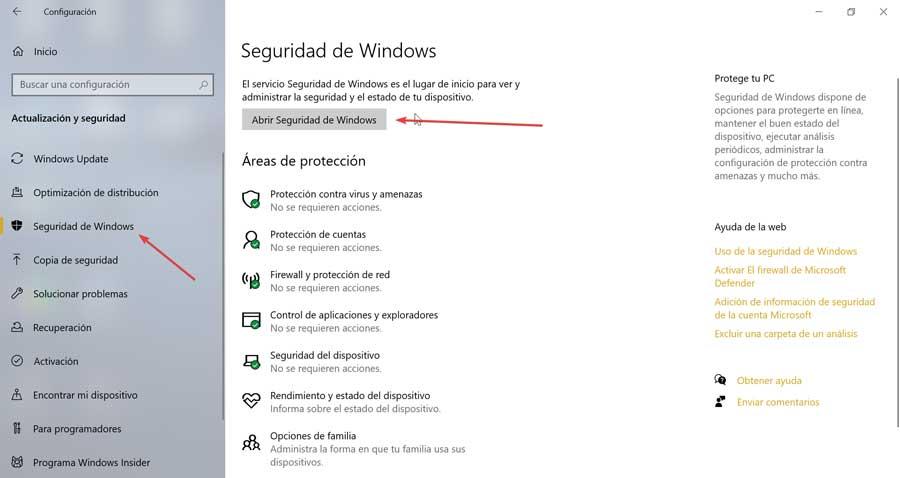
Esto hará que nos aparezca una nueva ventana, con un listado de opciones en su panel izquierdo. Aquí debemos de seleccionar «Protección antivirus contra amenazas». Ahora, nos dirigimos a la parte inferior del panel de la derecha y dentro del apartado de «Protección contra ransomware». Aquí, hacemos clic en «Administrar protección contra ransomware».

Aquí encontramos el apartado de «Controla el acceso a la carpeta». Si se encuentra activado se encarga de proteger nuestros archivos, carpeta y áreas de memoria del dispositivo para impedir cambios no autorizados de aplicaciones malintencionadas. Ahora debemos de presionar la opción de «Permitir que una aplicación acceda a una de las carpetas controladas».
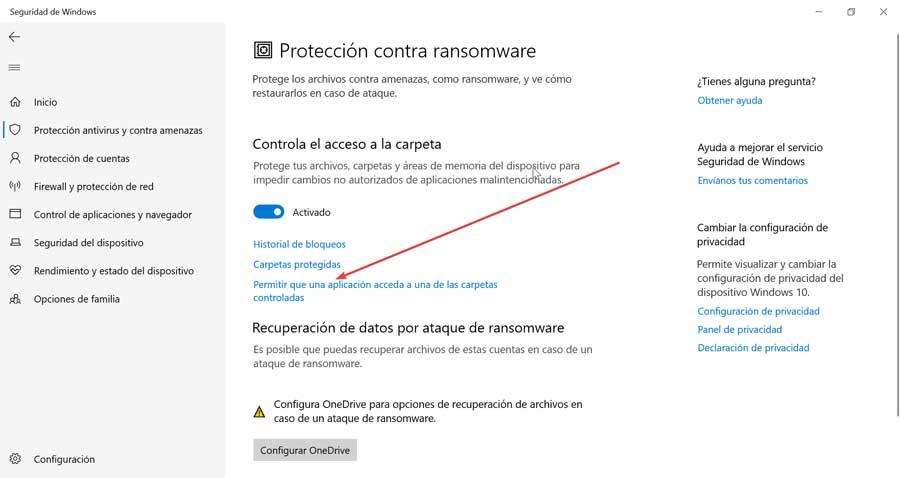
Esto nos servirá en el caso de que el acceso controlado a carpetas haya bloqueado una aplicación de confianza. Esto es algo que ocurre en el caso de DST.exe, y así podamos agregarla como una aplicación segura y permitida, dándonos la opción de que aplicación pueda realizar cambios en las carpetas protegidas. Por ello pulsamos en el botón de «Agregar una aplicación permitida». Esto abrirá un listado donde debemos seleccionar la opción de «Aplicaciones bloqueadas recientemente».
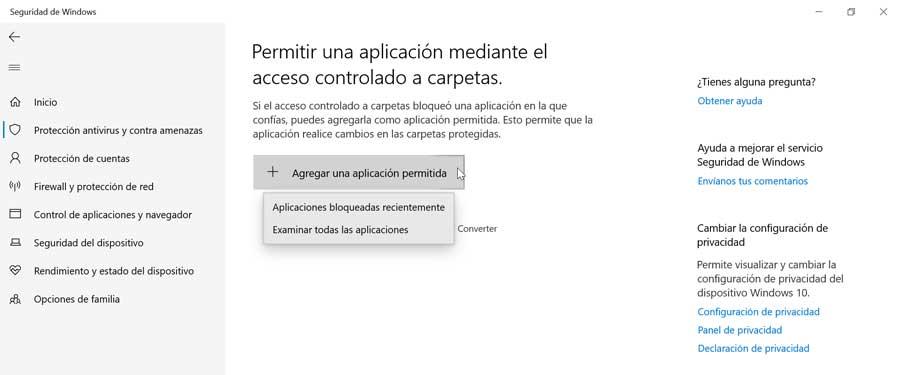
Desde aquí podemos agregar una excepción para el archivo DST.exe o la carpeta C:/ DR0. Así, a partir de este momento Windows Defender la reconozca como una aplicación segura, por lo que una vez agregada ya no debería de aparecer la ventana emergente al inicio del sistema.
Agregar a la lista de Exclusión
Alternativamente también podemos agregar el archivo DST.exe dentro de la lista de Exclusión de Windows Defender. Para ello basta con escribir Seguridad de Windows en el cuadro de búsqueda del menú Inicio y hacer clic en él para abrirlo. En la nueva ventana que nos aparecerá, dentro del menú de opciones de su parte izquierda, seleccionamos la de «Protección contra virus y amenazas».
Aquí nos desplazamos por el panel derecho hasta el apartado de «Configuración de antivirus y protección contra amenazas». Ahora, hacemos clic en el apartado de «Administrar la configuración».
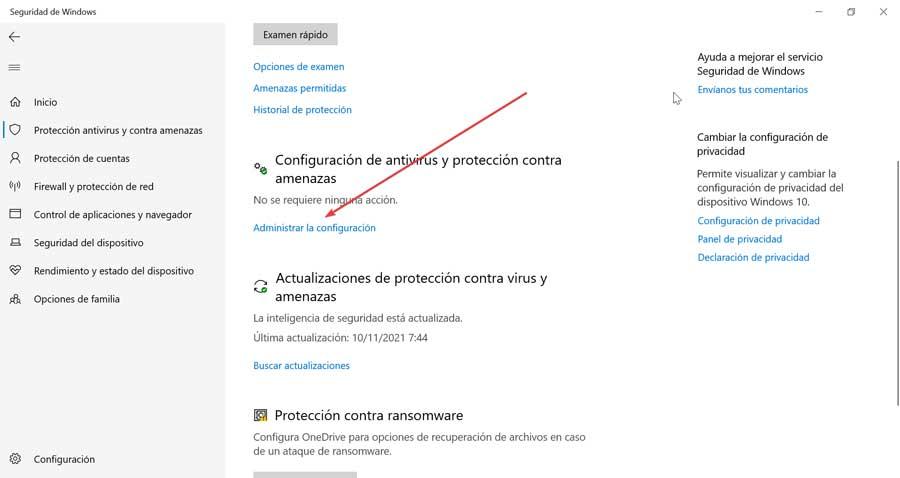
En la nueva página, nos desplazamos hacia la parte inferior donde encontramos el apartado de «Exclusiones«. Aquí, debemos de hacer clic en el botón de «Agregar o quitar exclusiones» y posteriormente en «Agregar exclusión». Esto nos abrirá una pequeña lista donde debemos seleccionar si la exclusión es para archivos, carpetas, tipo de archivos o procesos. Sólo nos queda agregar el archivo DST.exe o la carpeta C:/ DR0 para que el sistema de seguridad de Windows lo excluya como un archivo potencialmente peligroso y evite su bloqueo.
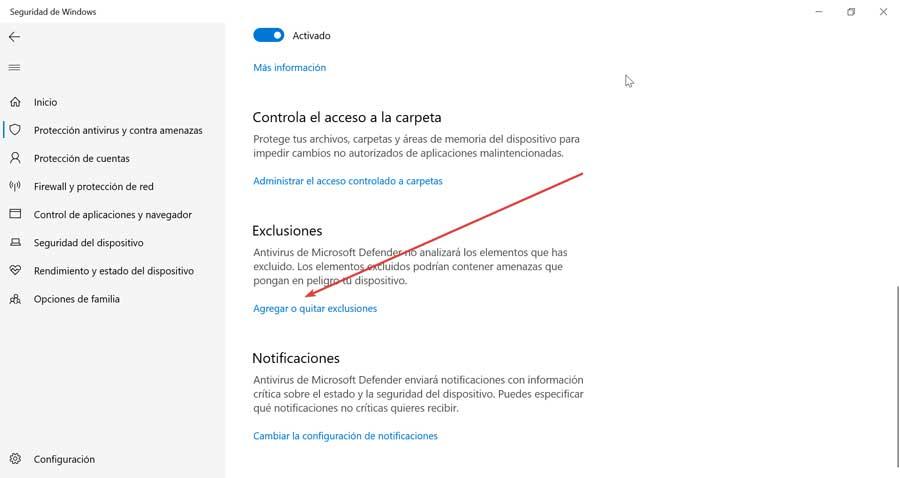
Eliminar de la lista de programas de inicio
En el caso de que no queramos realizar cambios en Windows Defender podemos encontrar una última alternativa. Esta pasa por eliminar este archivo de la lista de programas de inicio. Esto es algo que podemos hacer desde el Administrador de tareas. Es común que muchos programas se agreguen a lista de inicio, por lo que es importante mantener la lista administrada para prescindir de aquellos programas que no necesitamos que se activen al inicio del sistema, como puede ser este caso.
Para abrir el Administrador de tareas de Windows basta con pulsar el atajo de teclado «Ctrl + Alt + Supr». Posteriormente pulsamos en la pestaña de «Inicio» que encontramos en la parte superior. Esto nos mostrará todos los archivos y aplicaciones que se ejecutan al inicio del sistema, por lo que debemos de buscar la entrada del archivo DST.exe y lo marcamos. Por último, pulsamos en el botón «Deshabilitar» que se encuentra en la parte inferior derecha. Con esto, esta herramienta de HP dejará de iniciarse al principio evitando la aparición del molesto